Screenshots der iManager App
Neues Foto empfangen
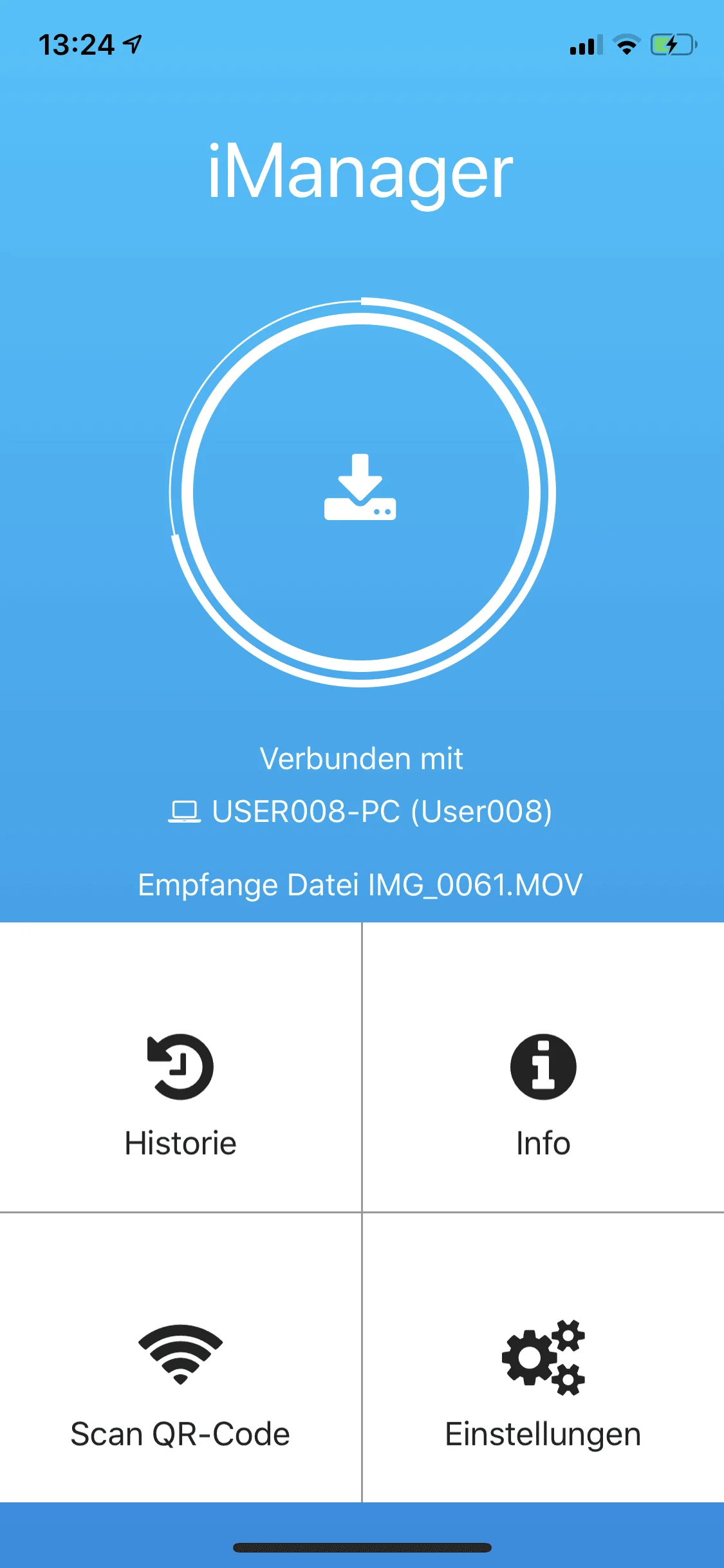
Zugriff auf Fotoalbum
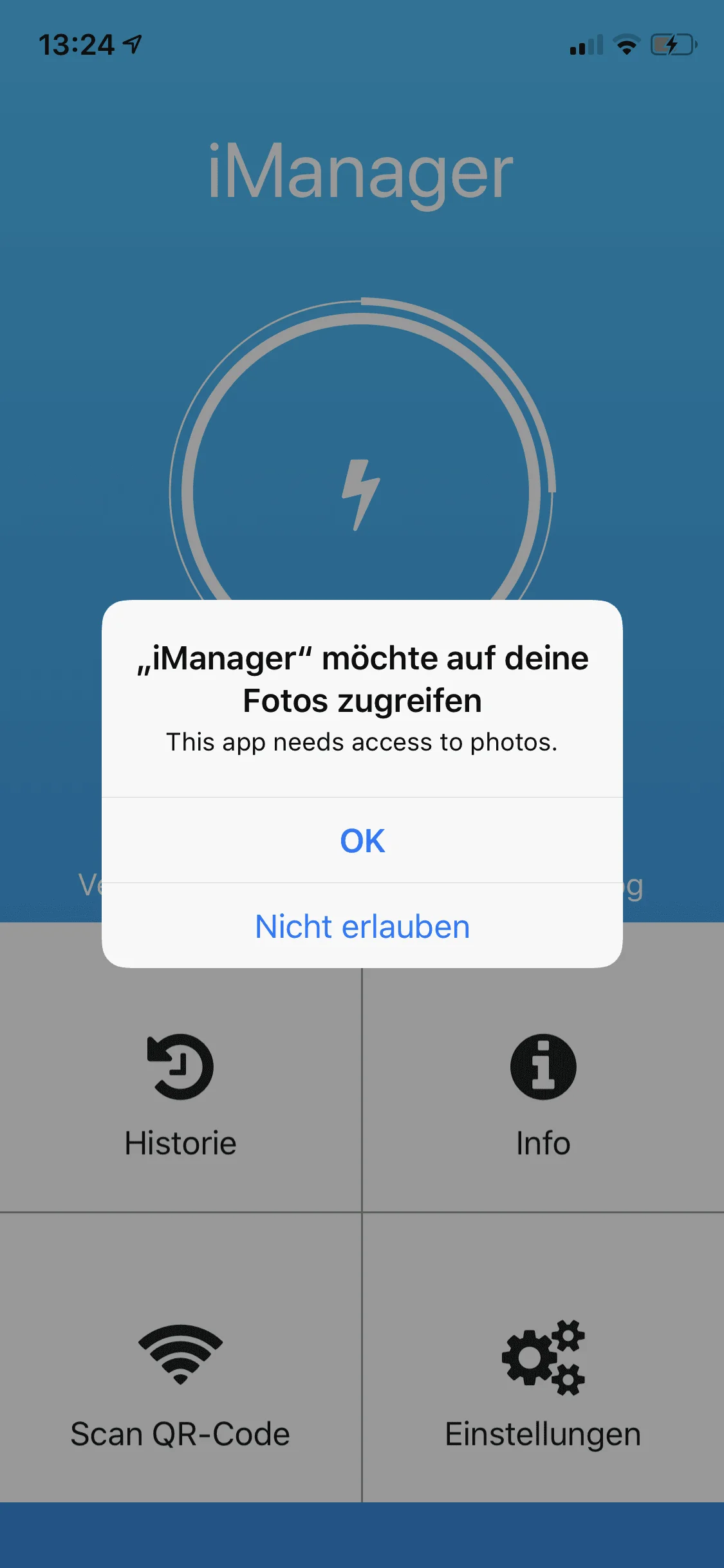
Historie der empfangenen Fotos
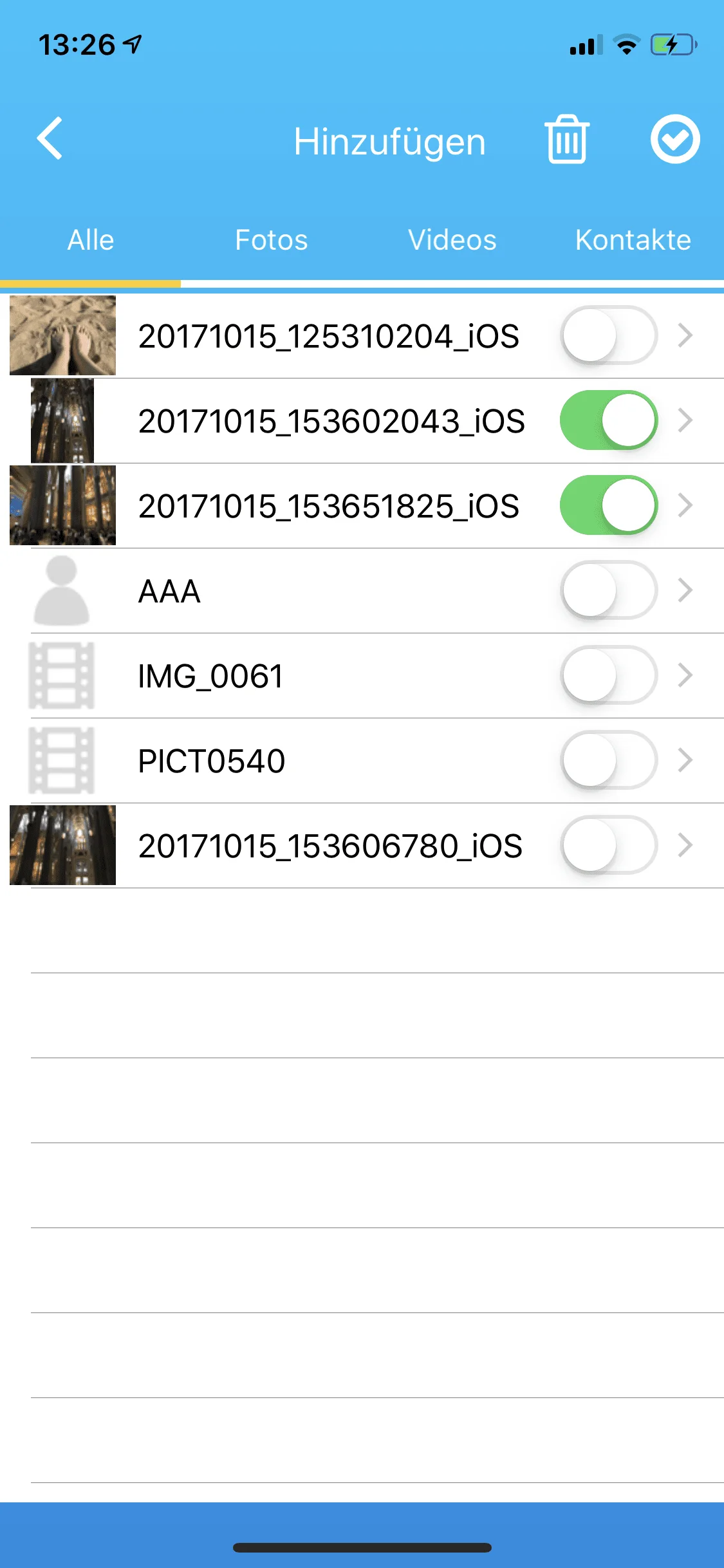
Neues Foto in iPhone Fotoalbum

Wer kennt das nicht. Ich möchte einzelne Urlaubsbilder oder Bilder vom Freund oder Freundin zum iPhone oder dem iPad übertragen. Doch iTunes gibt dazu keine Möglichkeit. Entweder alle JPG eines Ordners übertragen, wobei bestehende Bilder verloren gehen oder alles vom Windows Computer mit iTunes synchronisieren. Mit dem iDevice Manager Pro-Edition und der iManager App ist Schluss damit. Ein oder mehrere JPG, PNG oder High Efficiency Image Format HEIF Bilder einfach per Drag 'n Drop vom PC in den iDevice Manager ziehen - fertig! Durch diese extrem einfach Funktion, kann jedes Bild binnen Sekunden zum Apple Smartphone oder Tablet übertragen werden.
Fotos übertragen Screenshots
Das Einfache ist manchmal so nah. Mit dem Tool iDevice Manager Pro-Edition können moderne HEIF Fotos, JPG Fotos und PNG Bilddateien ohne iTunes zum iPhone und iPad gesendet werden. Entweder per Drag 'n Drop oder über die Hinzufügen Schaltfläche im iDevice Manager. Welche Bilder synchronisiert werden ist egal. Hier ein paar Beispiele: Urlaubsbilder, Bilder von Freunden, vom letzten Festival, dem Holi-Fest, der Party mit Freunden, Ihres Hundes oder der Katze. Mit iTunes ist heute die Synchronisation einzelner Bilder nicht möglich. Mit iTunes können bekannter Weise nur komplette Ordner synchronisiert werden, was oftmals keine große Hilfe ist. Die iManager App erhält vom iDevice Manager eine Nachricht, wenn neue Pictures gesendet wurde und der iManager holt die neuen Dateien ab. Wer denkt pikante Fotos könnten in die falschen Hände geraten, der kann beruhigt werden. Denn der iDevice Manager verschlüsselt die Bilder mit einem Passwort, welches zuvor die iManager App die mit dem PC verbunden ist, dem iDevice Manager mitgeteilt hat.
Neues Foto empfangen
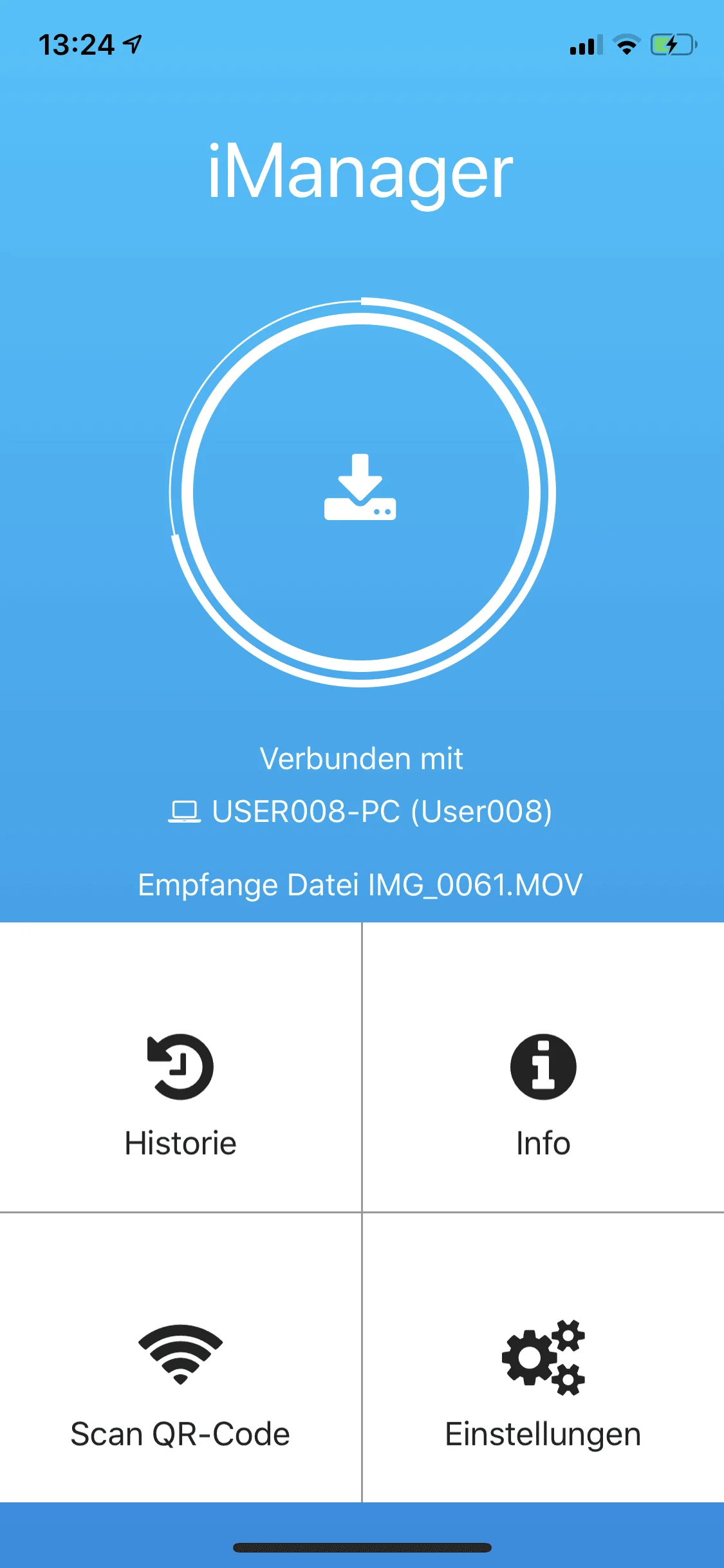
Zugriff auf Fotoalbum
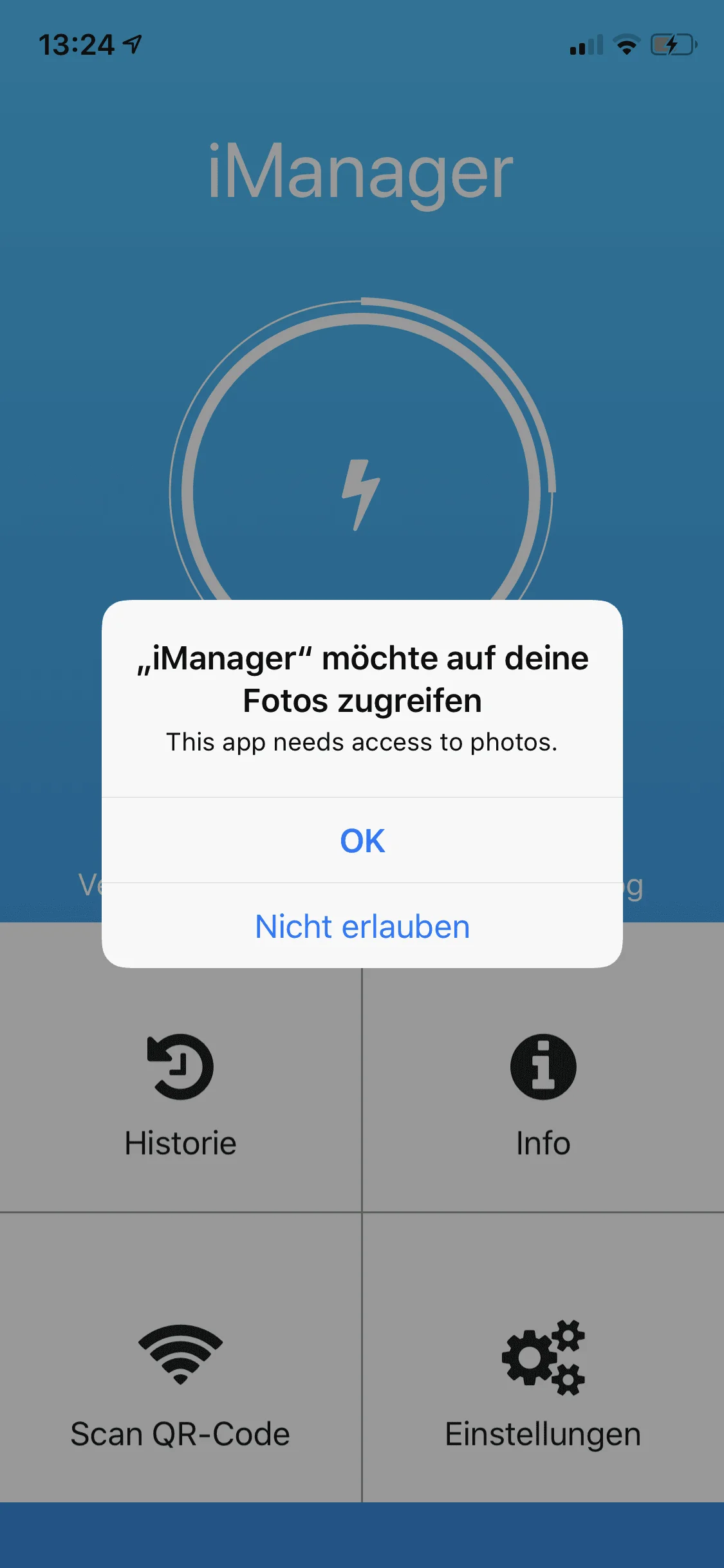
Historie der empfangenen Fotos
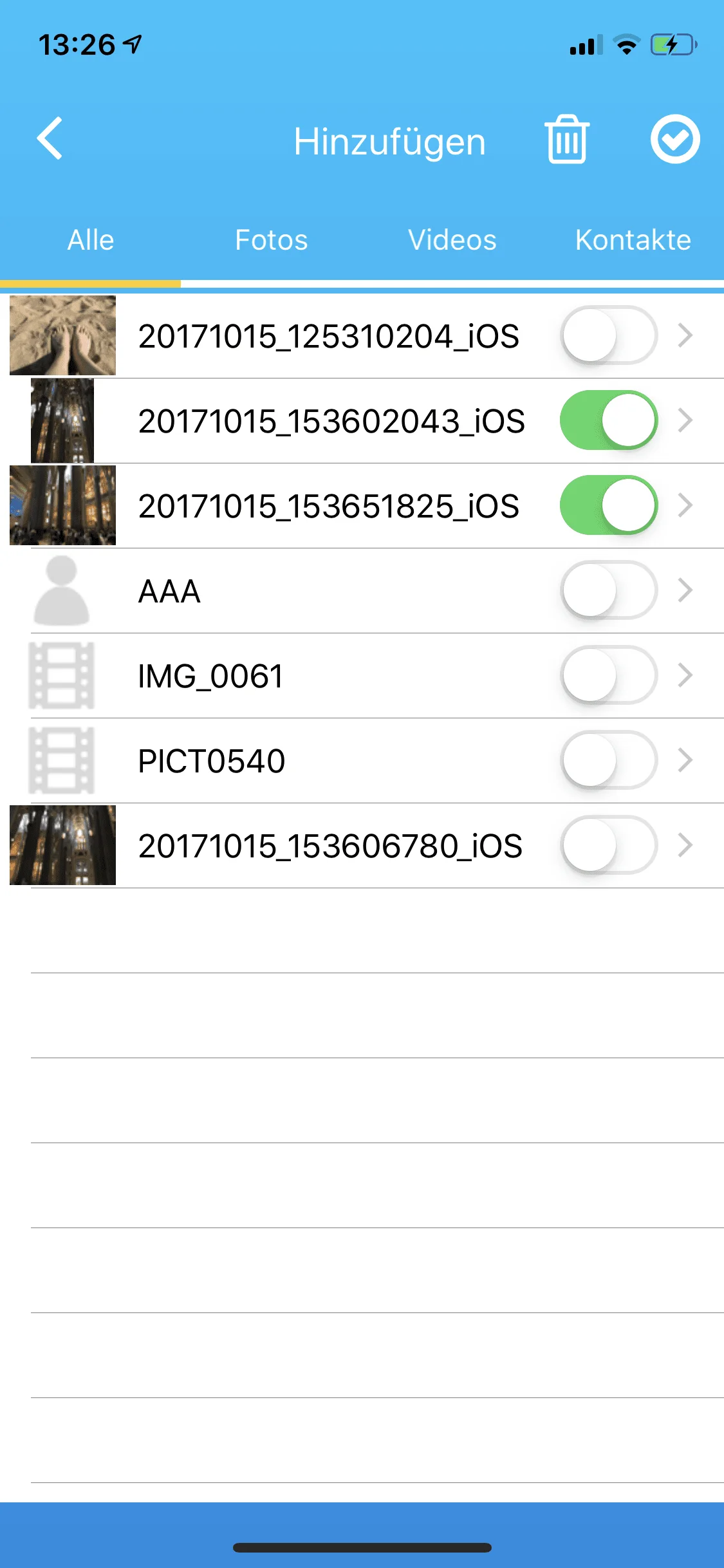
Neues Foto in iPhone Fotoalbum
